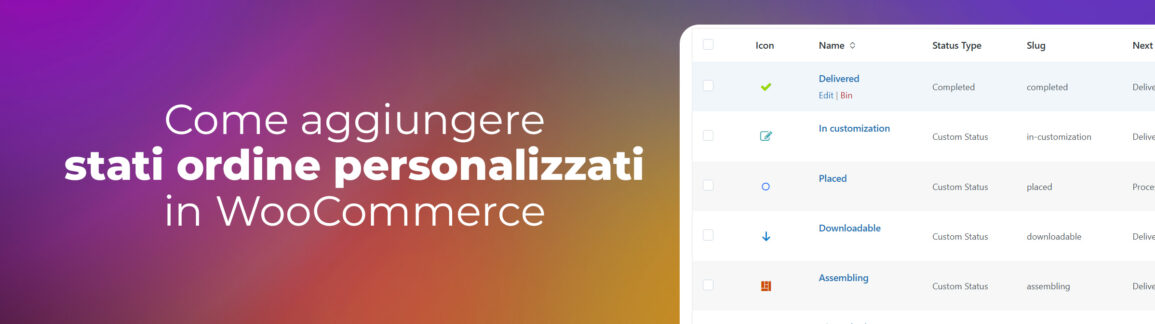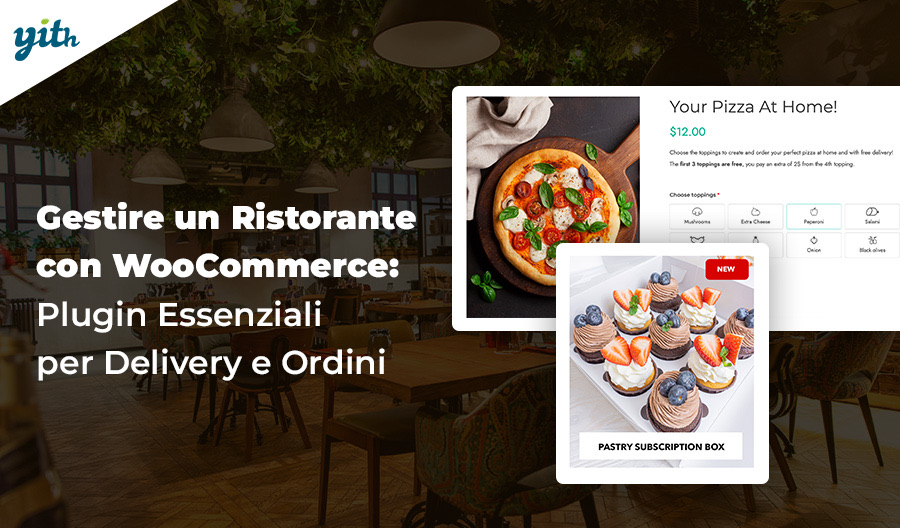Se hai un negozio online costruito con WooCommerce, saprai che ogni ordine attraversa diversi “stati”, ovvero fasi dal momento della sua creazione al momento della sua consegna.
Gli stati proposti da WooCommerce, però, sono spesso insufficienti per gestire l’intera complessità dell’elaborazione dell’ordine, mettendo in difficoltà il venditore e lasciando il cliente a brancolare nel buio.
Nel corso di questo articolo, andremo a vedere velocemente quali sono gli stati d’ordine già inclusi all’interno di WooCommerce, quali siano le loro lacune e come introdurre velocemente nuovi stati tramite l’ausilio di un semplice plugin.
Indice
Cos’è uno Stato Ordine Personalizzato in WooCommerce?
Cominciamo con il vedere gli stati d’ordine di WooCommerce:
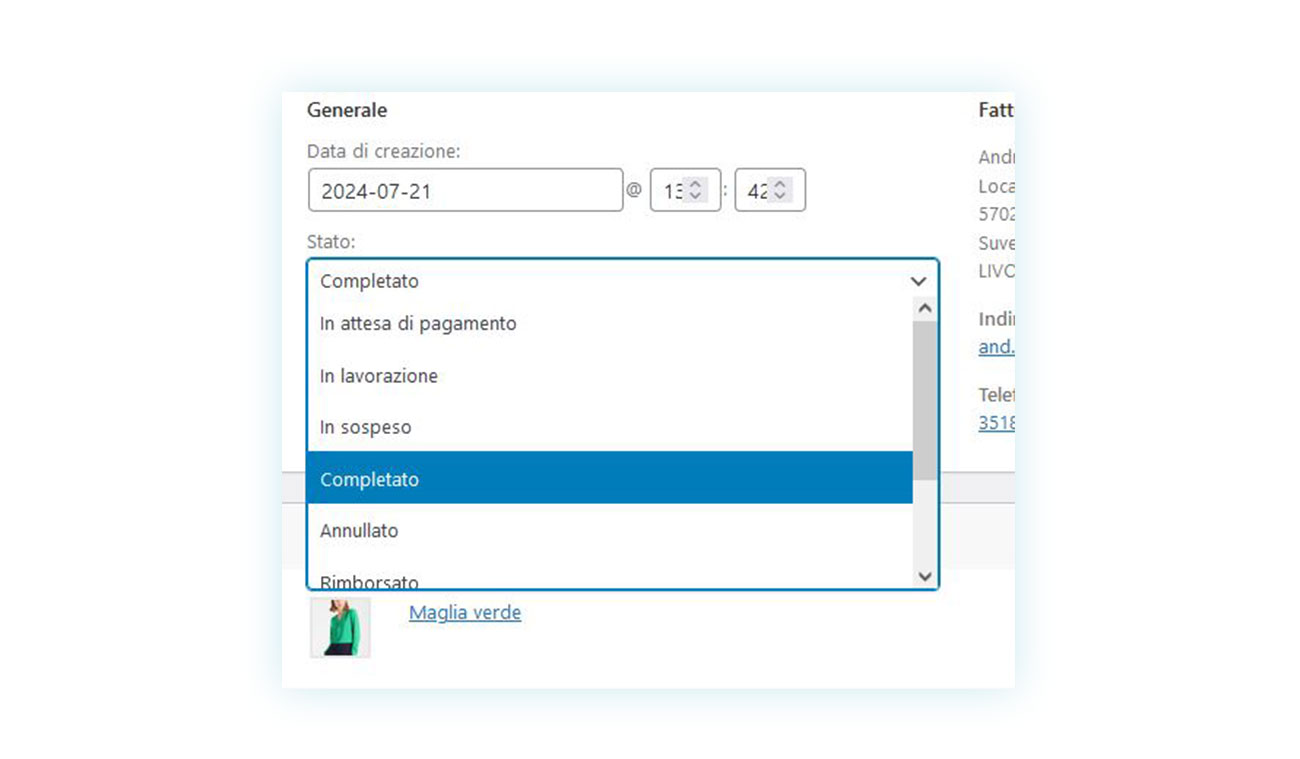
Di base, gli ordini di WooCommerce possono dividersi in 8 stati:
- Bozza
- Fallito
- Rimborsato
- Annullato
- Completato
- In sospeso
- In lavorazione
- In attesa di pagamento
Come puoi vedere, in realtà, la maggior parte di questi stati ruota attorno al processo di acquisto e pagamento. Una volta che il pagamento viene elaborato, al venditore non rimane scelta sullo stato d’ordine e tutta la fase di fulfillment deve essere racchiusa nel passaggio da “In Lavorazione” a “Completato”.
Ma questo non è l’ideale. Sia per il venditore, che si ritrova con ordini in diverse fasi dell’elaborazione dell’ordine racchiusi tutti nello stesso stato (aumentando il rischio di errori nel processo), sia per i clienti che controllano il proprio ordine e non vedono alcun tipo di aggiornamento anche giorni dopo l’acquisto.
Ad esempio, potresti voler aggiungere uno stato come “Preparazione alla spedizione”, così da distinguere i prodotti impacchettati e pronti a essere spediti da quelli ancora da confezionare. O altri stati ancora.
Prendiamo come esempio un negozio che vende prodotti personalizzabili o di artigianato: in questo caso la fase di preparazione dell’ordine comprenderà diverse suddivisioni che è importante annotare sia per il tuo lavoro che per la tranquillità del cliente.
In generale, offrire stati d’ordine personalizzati permette una loro migliore gestione (che si traduce in un negozio più efficiente e veloce) e una maggiore trasparenza per i clienti (che si traduce in una soddisfazione maggiore, meno richieste di supporto e minor rischio di richieste di reso).
Andiamo quindi a vedere come introdurre nuovi stati all’interno di WooCommerce.
Come Creare uno Stato Ordine Personalizzato in WooCommerce
Come per tutte le funzionalità assenti o lacunose su WooCommerce, puoi muoverti essenzialmente lungo due binari: o vai a modificare il codice del sito (il che richiede una profonda conoscenza dello strumento e ti espone a potenziali rischi) o vai a utilizzare un plugin dedicato proprio a quella specifica funzione.
Il plugin che andremo a utilizzare oggi è YITH WooCommerce Custom Order Status. Il plugin, come suggerisce il suo stesso nome, permette di creare degli stati d’ordine personalizzati che potrai utilizzare esattamente come quelli predefiniti del CMS.
Una volta installato e attivato il plugin, potrai infatti andare nella sua dashboard dove sarà possibile creare nuovi stati e visualizzare tutti quelli creati fino a quel momento:
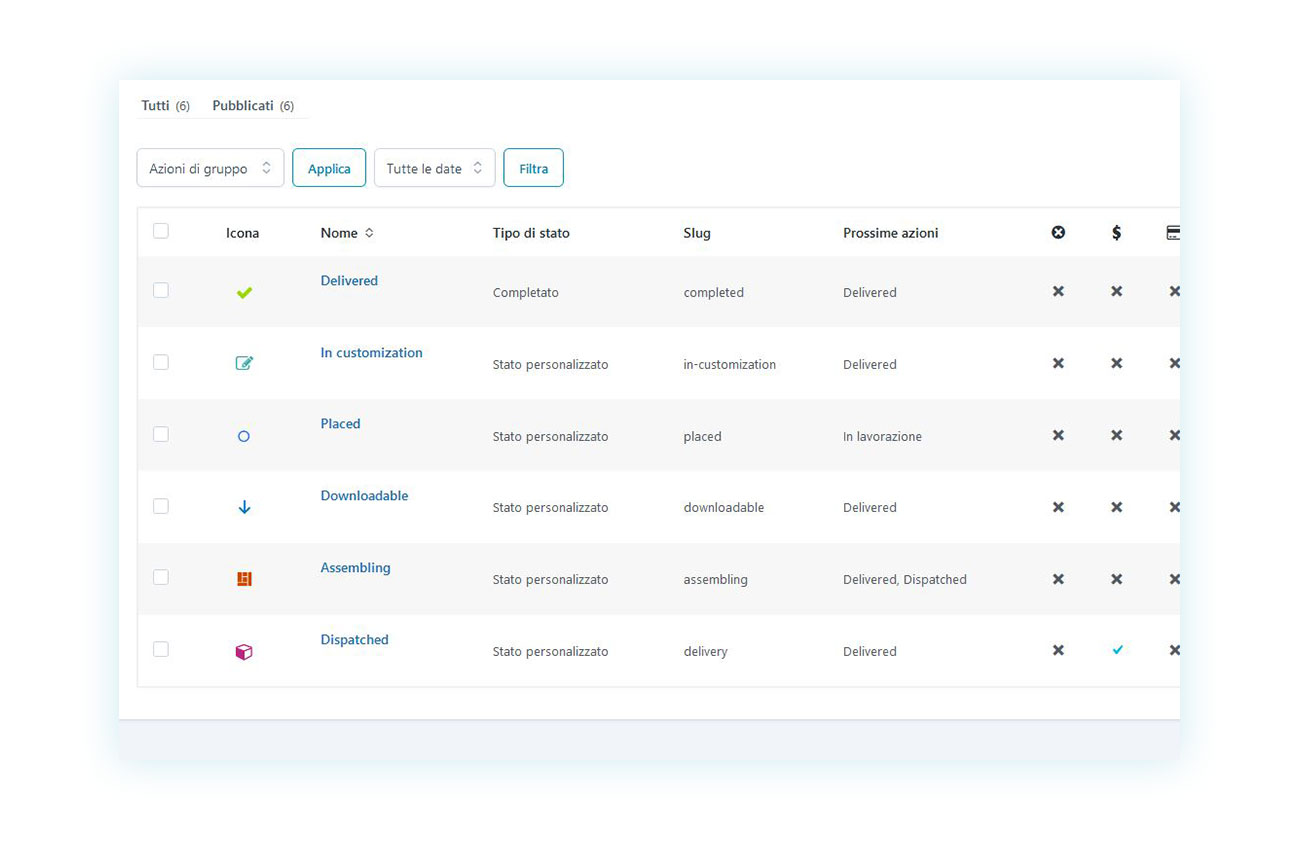
Una volta creati questi nuovi stati, essi possono essere scelti nella pagina dell’ordine. Non solo: è possibile creare una serie di livelli di stati così da poter concatenarli e semplificare il passaggio da uno stato all’altro.
Vediamo come.
Gestire Stati Ordine Personalizzati
Nel momento in cui vai a creare un nuovo stato per WooCommerce, hai la possibilità di decidere numerose sue caratteristiche, come lo slug, il suo nome, il colore in cui apparirà nella pagina ordini e molto altro.
Tra le varie cose che puoi trovare, c’è anche un campo dedicato alla sezione “Prossimi stati”. Questa serve per creare un sistema di passaggi, di step, in modo che tu possa cambiare lo stato di un ordine a quello logicamente successivo con un semplice click:
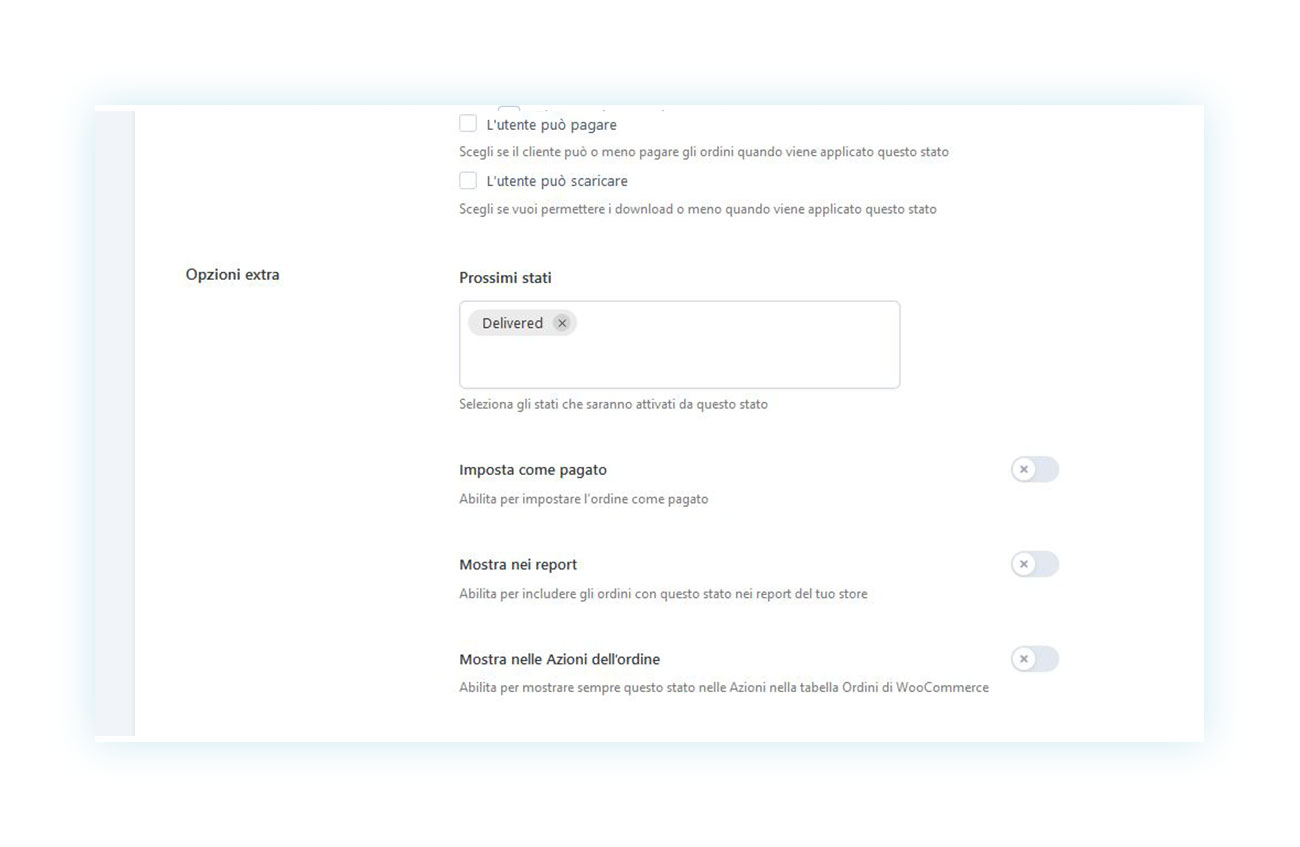
Ma per spiegare meglio il concetto, vediamo un esempio pratico. Vogliamo creare un sistema di stati che si muova in questa direzione:
- Placed – Una volta effettuato l’ordine, questo viene messo in Placed.
- Assembling – Quando il prodotto inizia la sua fase di assemblaggio, il venditore può premere un singolo pulsante e spostarlo in Assembling.
- Dispatched / Delivered – Una volta che il prodotto è finito, voglio avere la scelta se marcarlo con “Delivered” (consegnato) per i clienti che vengono a ritirarlo in negozio o “Dispatched” nel caso in cui venga spedito. A sua volta, Dispatched dovrà avere l’opzione di diventare “Delivered” al momento della consegna presso il domicilio.
Per creare un sistema simile, andrò a inserire i vari stati nella sezione “Prossimi stati” di ciascuno, così da avere un risultato finale come questo:
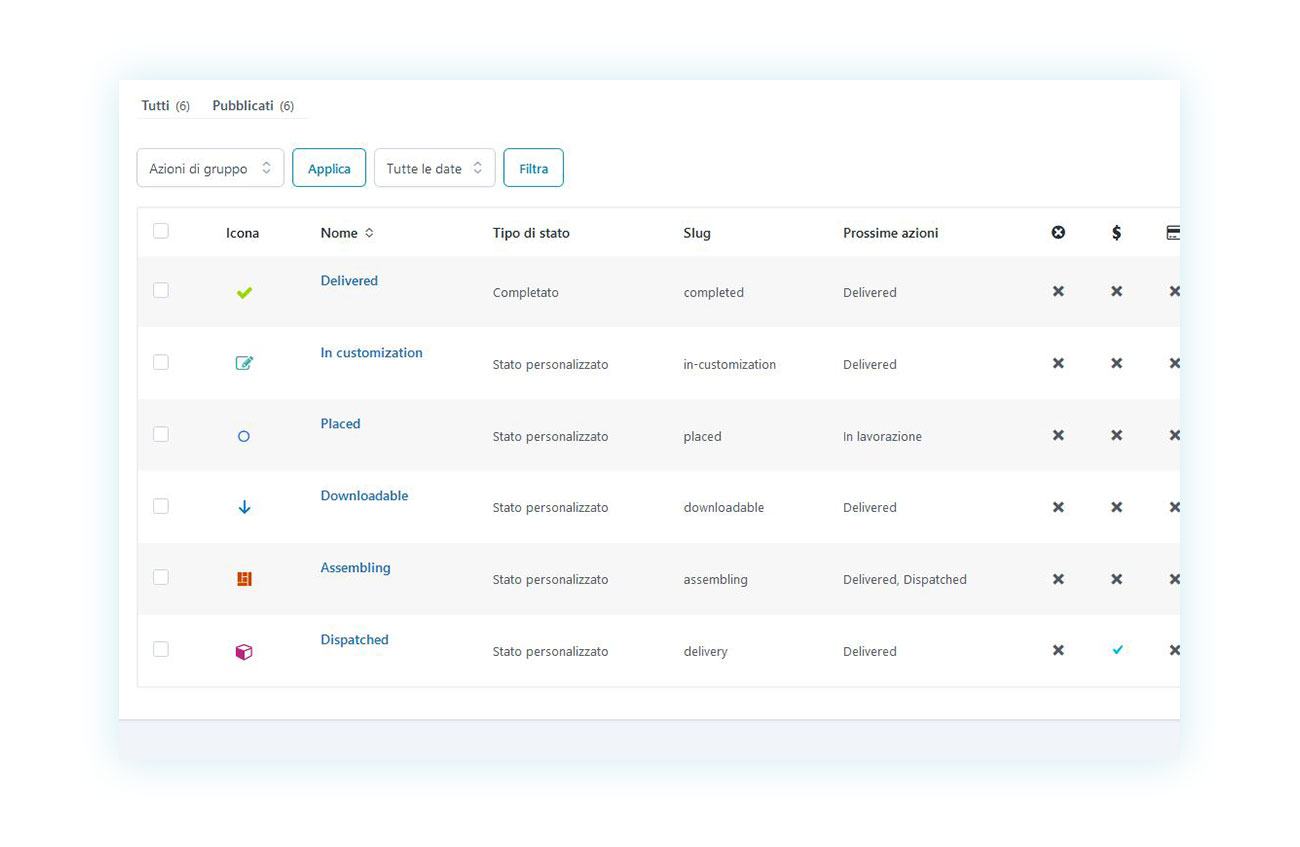
Una volta fatto tutto questo, andando nella pagina degli ordini, dovremmo avere la possibilità di agire sull’ordine come indicato nelle impostazioni:
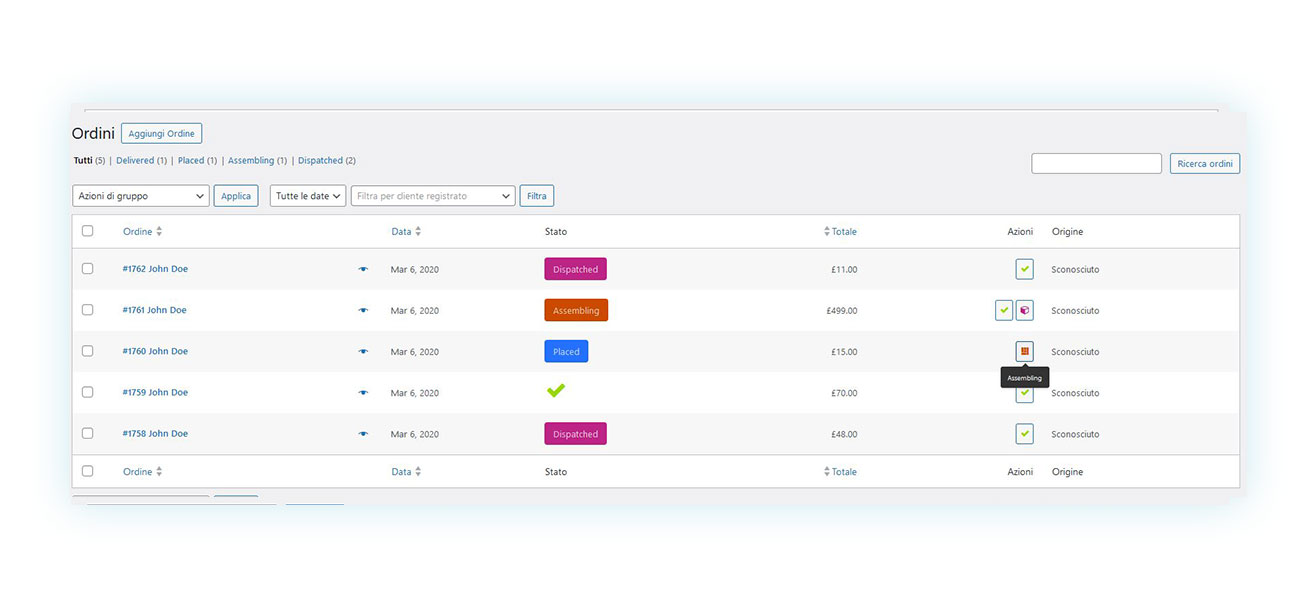
E, come puoi vedere, tra le azioni vediamo effettivamente quelle che abbiamo inserito in precedenza. L’ordine come Placed può essere spostato in Assembling. Quello in Assembling può diventare Delivered o Dispatched e quello in Dispatched può diventare Delivered.
Facile capire come tutto questo sia estremamente comodo per il venditore, che con un click può spostare un ordine verso lo stato logicamente successivo senza confondersi con numerose opzioni.
NDA: nel caso tu non veda il campo “Azioni” nella tua pagina Ordini di WooCommerce, devi semplicemente abilitarla tra le opzioni di WordPress. Per fare questo, scorri la pagina Ordini fino alla sua parte più alta e clicca su “Impostazioni schermata” in alto a destra:
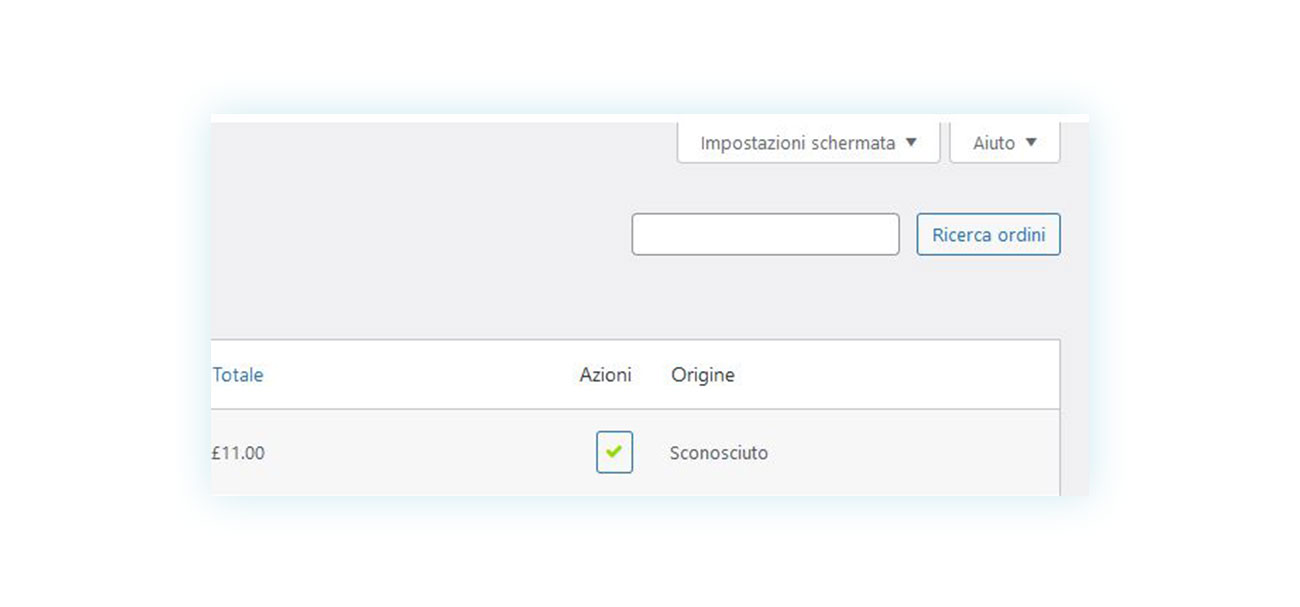
Nel menù a comparsa che apparirà, assicurati di mettere la spunta alla casella “Azioni” e queste appariranno nella tua pagina ordini:
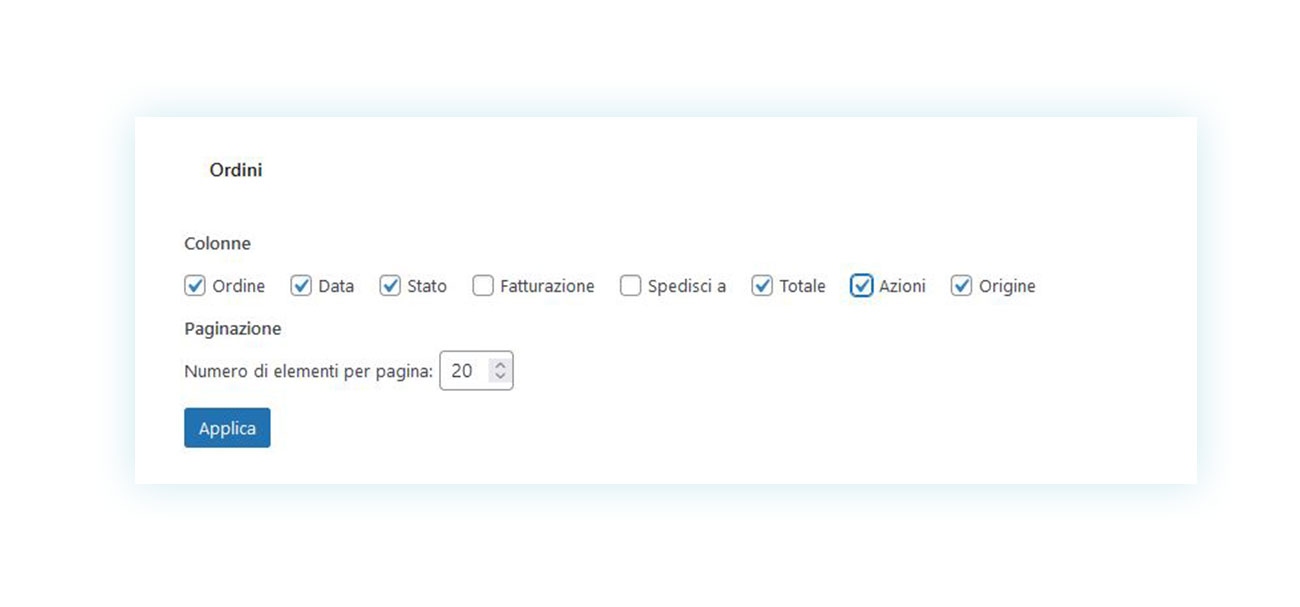
Notifiche per cambio stato ordine
Un aspetto molto importante, quando si parla di stati dell’ordine, è quello legato alla comunicazione dei clienti. Come abbiamo visto prima, infatti, tenere aggiornati i propri utenti è una delle motivazioni dietro alla creazione di nuovi stati.
Certo, essi possono andare nel proprio account a verificare lo stato dell’ordine, ma consigliamo sempre di agevolare questo processo comunicando al cliente i passaggi più importanti da uno stato dell’ordine all’altro.
Per fare questo, puoi sfruttare le funzionalità dello stesso plugin. Quando crei un nuovo stato, infatti, oltre alla scheda “Impostazioni” trovi anche la scheda “Impostazioni email” in cui puoi personalizzare il contenuto dell’email che verrà inviata al cliente nel momento in cui il suo ordine raggiunge ogni specifico stato:
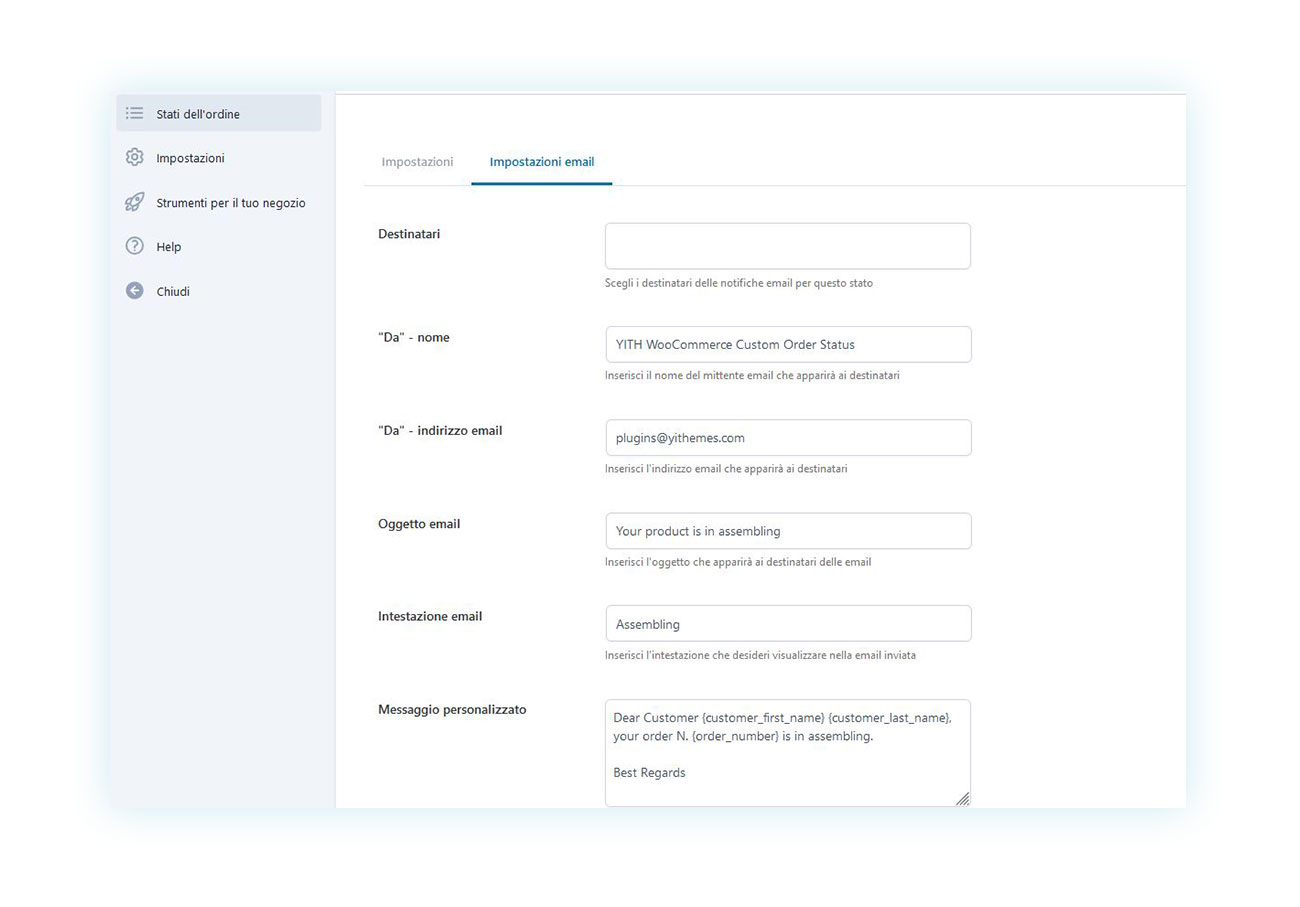
Questa funzionalità si basa su una base compresa dallo stesso WooCommerce, che per specifici stati d’ordine va a inviare un’email di aggiornamento al cliente.
Visualizzare le Informazioni sullo Stato per gli Utenti
Naturalmente, per quanto queste comunicazioni siano importanti per tenere aggiornato il cliente, tutti questi stati d’ordine personalizzati possono essere visualizzati anche all’interno della pagina My Account, così da poter controllare in ogni momento a che punto si trovi l’ordine:
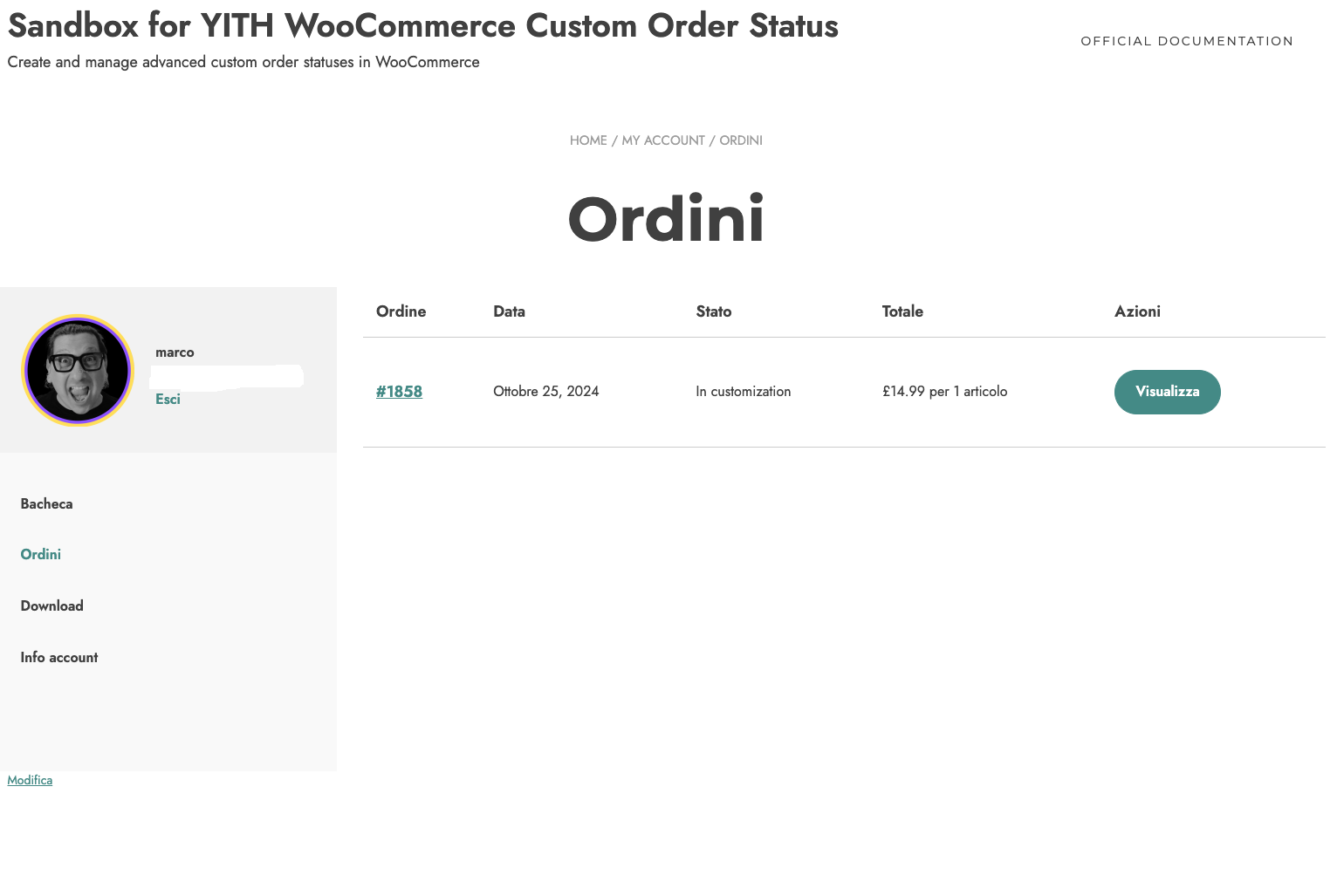
Migliori Pratiche per Stati Ordine Personalizzati
Anche se gli stati personalizzati sono molto importanti per l’efficacia del tuo e-Commerce, ci sono comunque degli accorgimenti che puoi prendere in relazione agli stati degli ordini per ottenere il massimo dal plugin.
Vediamone alcuni insieme:
- Utilizzo di Nomi Descrittivi: Importanza di assegnare nomi chiari e intuitivi agli stati (es. “In Lavorazione” piuttosto che “Elaborazione”). Per quanto tu possa ritenere chiare anche soluzioni più laconiche, questo potrebbe non essere vero in futuro e, sicuramente, potrebbe non essere vero per i tuoi clienti che vedranno determinati stati. In generale, una maggiore chiarezza riduce il rischio di errore umano da parte tua e dei tuoi dipendenti, quindi è bene perdere qualche secondo in più in fase di nomenclatura.
- Test degli Stati Prima di Implementarli: Come ogni funzionalità che vai a introdurre sul tuo negozio e che altera le funzionalità base di WooCommerce, prima di ogni modifica del tuo eCommerce è importante testarla in un ambiente di staging dove si trovano il tuo tema e gli altri plugin che stai utilizzando, così da non correre alcun rischio. In genere l’aggiunta di uno stato dell’ordine personalizzato difficilmente creerà problemi (soprattutto se utilizzato in presenza di altri plugin dello stesso sviluppatore), ma è sempre meglio essere certi in back end prima di approvare una modifica direttamente sul tuo negozio online.
- Uso Limitato degli Stati: La possibilità di creare un numero pressoché illimitato di stati d’ordine personalizzati potrebbe spingerti verso un numero eccessivo di essi. Sia per chi dovrà gestire il negozio e gli stati, sia per i clienti che dovranno capire immediatamente cosa essi significhino una volta associato all’ordine, è importante implementare solo quegli stati strettamente necessari per il corretto funzionamento del tuo sito.Puoi anche prendere in considerazione di offrire una legenda all’interno dell’account del cliente, così da spiegare in che punto del processo di fulfillment si trova il suo ordine e cosa viene dopo (con tempistiche generali di ogni passaggio).
In generale, consigliamo di usare un po’ di buon senso nell’uso di ogni strumento, per quanto positivo esso possa essere per il proprio e-Commerce.
Conclusione
L’introduzione di stati ordine personalizzati in WooCommerce offre una soluzione ideale per ottimizzare sia l’efficienza gestionale del negozio che l’esperienza del cliente. Grazie a YITH WooCommerce Custom Order Status, puoi configurare nuovi stati che riflettono con maggiore accuratezza le diverse fasi del fulfillment, semplificando così la gestione degli ordini.
Questo si traduce in un controllo maggiore da parte dei venditori, riducendo il rischio di errori e migliorando la fluidità del processo.
Rappresenta anche un vantaggio per i clienti: poter monitorare lo stato dell’ordine in ogni fase garantisce trasparenza e rassicurazione, diminuendo dubbi e richieste di assistenza e accrescendo la soddisfazione complessiva.
Ricorda di automatizzare le notifiche email per ogni avanzamento dell’ordine: questo, insieme allo stato dell’ordine visibile nel proprio account, renderà il tutto facile e comprensibile da parte dei clienti.